BauDbStudio: SQL para generación de informes
Una de las cosas que más envidio de las herramientas de Bussiness Intelligence o reporting es su capacidad para realizar consultas relativamente complejas prácticamente sin programación.
Por eso, estos últimos meses he estado trabajando en algunas ideas para reproducir este comportamiento en BauDbStudio.
Normalmente la bases de datos utilizadas con reporting son especiales. Los datos se almacenan de forma que la explotación sea lo más sencilla posible, bien denormalizando tablas o bien agrupando datos en tablas para que el acceso sea más rápido.
Sobre estas tablas se genera además una estructura de metadatos con nombres y relaciones entre tablas para que el usuario pueda seleccionar los informes y consultas directamente desde la interface de usuario.
Generación de base de datos de reporting
Lo primero que tenemos que hacer, por tanto, es generar una base de datos de reporting. Esto no es completamente necesario, podríamos crear los informes y metadatos sobre una base de datos normal, pero lo habitual es dejarlo en bases de datos separadas.
Como ejemplo, he cogido la base de datos Northwind, la he copiado sobre una base de datos SqLite simplemente por demostrar que en algunos casos no es necesario utilizar un servidor de base de datos avanzado como SQL Server o Spark y he generado una base de datos de reporting también con SqLite con tablas preprocesadas para que podamos generar informes.
En este punto, ya nos aparece un concepto básico de los procesos de BI, el proceso de ETL (Extract, Transform and Load). Un ETL es un proceso automático que copia y transforma datos entre bases de datos y/o archivos.
Para este paso, he utilizado también BauDbStudio. Para ello me he generado algunos archivos de script que realizan la copia y agregación de datos de la base de datos inicial a la base de datos de reporting.
Este caso es muy sencillo, pero sólo para que nos sirva de referencia, en el primer paso creamos las tablas en la base de datos destino:
<?xml version="1.0" encoding="utf-8" ?>
<DbScript>
<Block Message="Create dimensions tables">
<Execute Target="Reporting">
DROP TABLE IF EXISTS [DimLocations];
CREATE TABLE IF NOT EXISTS [DimLocations]
(
[LocationId] INTEGER NOT NULL,
[Country] nvarchar(200) NOT NULL,
[City] nvarchar(200) NULL,
[Region] nvarchar(200) NULL,
[PostalCode] nvarchar(200) NULL,
CONSTRAINT [PK_Locations] PRIMARY KEY ([LocationId])
);
DROP TABLE IF EXISTS [DimCustomers];
CREATE TABLE IF NOT EXISTS [DimCustomers]
(
[CustomerId] INTEGER NOT NULL,
[Code] nvarchar(20) NOT NULL,
[Name] nvarchar(200) NOT NULL,
[LocationId] INTEGER,
CONSTRAINT [PK_Customer] PRIMARY KEY ([CustomerId])
);
</Execute>
</Block>
<Block Message="Create facts tables">
<Execute Target="Reporting">
DROP TABLE IF EXISTS [FactSales];
CREATE TABLE IF NOT EXISTS [FactSales]
(
[CustomerId] INTEGER NOT NULL,
[EmployeeId] INTEGER NOT NULL,
[ProductId] INTEGER NOT NULL,
[LocationId] INTEGER NOT NULL,
[Date] Date NOT NULL,
[Price] float NOT NULL
);
</Execute>
</Block>
</DbScript>El segundo paso, copia datos y en su caso los agrupa:
<?xml version="1.0" encoding="utf-8" ?>
<DbScript>
<Block Message="Copying locations">
<Execute Target="Reporting">
DELETE FROM DimLocations
</Execute>
<BulkCopy Source="Northwind" Target="Reporting" Table="DimLocations">
SELECT ROW_Number() OVER (ORDER BY Country) AS LocationId, Country, City, Region, PostalCode
FROM (SELECT Country, City, Region, PostalCode
FROM Suppliers
UNION
SELECT Country, City, Region, PostalCode
FROM Employees
UNION
SELECT Country, City, Region, PostalCode
FROM Customers
UNION
SELECT ShipCountry, ShipCity, ShipRegion, ShipPostalCode
FROM Orders
)
</BulkCopy>
</Block>
<Block Message="Copying customers">
<Execute Target="Reporting">
DROP TABLE IF EXISTS [SyncDimCustomers];
CREATE TABLE IF NOT EXISTS [SyncDimCustomers]
(
[CustomerId] nvarchar(5) NOT NULL,
[Name] nvarchar(200) NOT NULL,
[Country] nvarchar(200) NOT NULL,
[City] nvarchar(200) NULL,
[Region] nvarchar(200) NULL,
[PostalCode] nvarchar(200) NULL,
CONSTRAINT [PK_SynCustomers] PRIMARY KEY ([CustomerId])
);
</Execute>
<BulkCopy Source="Northwind" Target="Reporting" Table="SyncDimCustomers">
SELECT CustomerID, CompanyName AS Name, Country, City, Region, PostalCode
FROM Customers
</BulkCopy>
<BulkCopy Source="Reporting" Target="Reporting" Table="DimCustomers">
SELECT ROW_Number() OVER (ORDER BY SyncDimCustomers.CustomerId) AS CustomerId, SyncDimCustomers.CustomerId AS Code,
SyncDimCustomers.Name, DimLocations.LocationId
FROM SyncDimCustomers INNER JOIN DimLocations
ON IfNull(SyncDimCustomers.Country, '') = IfNull(DimLocations.Country, '')
AND IfNull(SyncDimCustomers.Region, '') = IfNull(DimLocations.Region, '')
AND IfNull(SyncDimCustomers.City, '') = IfNull(DimLocations.City, '')
AND IfNull(SyncDimCustomers.PostalCode, '') = IfNull(DimLocations.PostalCode, '')
</BulkCopy>
<Execute Target="Reporting">
DROP TABLE IF EXISTS [SyncDimCustomers];
</Execute>
</Block>
<Block Message="Copying fact sales">
<Execute Target="Reporting">
DROP TABLE IF EXISTS [SyncFactSales];
CREATE TABLE IF NOT EXISTS [SyncFactSales]
(
[CustomerCode] nvarchar(5) NOT NULL,
[EmployeeId] INTEGER NOT NULL,
[ProductId] INTEGER NOT NULL,
[Date] Date NOT NULL,
[Country] nvarchar(200) NOT NULL,
[City] nvarchar(200) NULL,
[Region] nvarchar(200) NULL,
[PostalCode] nvarchar(200) NULL,
[Price] float NOT NULL
);
</Execute>
<BulkCopy Source="Northwind" Target="Reporting" Table="SyncFactSales">
SELECT Orders.CustomerId AS CustomerCode, Orders.EmployeeId, Details.ProductId,
IfNull(Orders.ShippedDate, Orders.OrderDate) AS Date, Orders.ShipCountry AS Country,
Orders.ShipRegion AS Region, Orders.ShipCity AS City, Orders.ShipPostalCode AS PostalCode,
Details.UnitPrice * Details.Quantity - Details.Discount AS Price
FROM [Orders] INNER JOIN [Order Details] AS Details
ON Orders.OrderId = Details.OrderId
</BulkCopy>
<BulkCopy Source="Reporting" Target="Reporting" Table="FactSales">
SELECT DimCustomers.CustomerId, DimEmployees.EmployeeId, DimProducts.ProductId, DimLocations.LocationId,
SyncFactSales.Date, SyncFactSales.Price
FROM SyncFactSales INNER JOIN DimCustomers
ON SyncFactSales.CustomerCode = DimCustomers.Code
INNER JOIN DimEmployees
ON SyncFactSales.EmployeeId = DimEmployees.EmployeeId
INNER JOIN DimProducts
ON SyncFactSales.ProductId = DimProducts.ProductId
INNER JOIN DimLocations
ON IfNull(SyncFactSales.Country, '') = IfNull(DimLocations.Country, '')
AND IfNull(SyncFactSales.Region, '') = IfNull(DimLocations.Region, '')
AND IfNull(SyncFactSales.City, '') = IfNull(DimLocations.City, '')
AND IfNull(SyncFactSales.PostalCode, '') = IfNull(DimLocations.PostalCode, '')
</BulkCopy>
<Execute Target="Reporting">
DROP TABLE IF EXISTS [SyncFactSales];
</Execute>
</Block>
</DbScript>Este último paso parece más complejo pero simplemente crea tablas temporales, copia los datos de la base de datos inicial y agrupa los datos necesarios.
Fijáos que en la base de datos de reporting se están creando códigos al vuelo como por ejemplo CustomerId, las claves en nuestra base de datos de reporting no tienen porqué ser las mismas que en nuestras bases de datos OLTP y muchas veces no lo serán. Por ejemplo, puedo borrar un cliente en mi base de datos OLTP pero debo mantenerlo en mi base de datos de reporting porque sus ventas ya están agrupadas y contabilizadas y debemos mantenerlas a lo largo del tiempo.
En un ejemplo tan sencillo como éste se están recreando completamente las claves en cada importación, en casos más complejos habría que modificar los scripts para que mantenga las claves. Como ejemplo, nos basta así.
Una vez importados los datos, nuestra base de datos de reporting tiene este esquema:
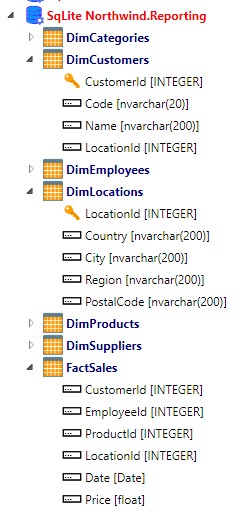
Si nos fijamos, tenemos dos tipos de nombre en las tablas, unas que empiezan por dim y otras que comienzan por fact.
Las tablas que comienzan por fact se llaman tablas de hechos, en una tabla de hechos se almacenan los valores de negocio y las relaciones con las dimensiones que la definen.
Por su parte, Las tablas que comienzan por dim son tablas de dimensiones, en una tabla de dimensión se almacenan atributos o campos utilizados para restringir las consultas de los datos almacenados en la tabla de hechos.
Por supuesto esta forma de nombrarlo no es obligatoria pero posteriormente nos servirán para identificarlas más fácilmente.
Lo habitual es que las tablas de hechos contengan únicamente valores o cantidades y campos de relación con las tablas de dimensión.
Por ejemplo, nuestra tabla de ventas contiene precios y fechas como valores y los códigos de cliente, vendedor, proveedor… que identifican las diferentes dimensiones:
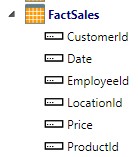
Como podemos apreciar, los campos que terminan por Id son claves foráneas a las tablas de dimensión.
Una tabla de dimensión, como DimCustomers por ejemplo, almacena información y atributos sobre el cliente:
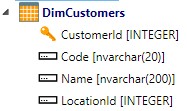
En este caso, tenemos el nombre del cliente y su código y una clave foránea a la tabla DimLocations llamada LocationId. Es decir, una tabla de dimensión puede hacer referencia a otras tablas de dimensión, en nuestro caso la tabla DimLocations tiene estos campos:
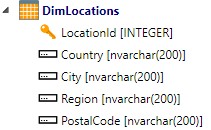
Eso nos permite crear un modelo en estrella o de copo de nieve entre nuestras tablas de dimensión y nuestras tablas de hechos.
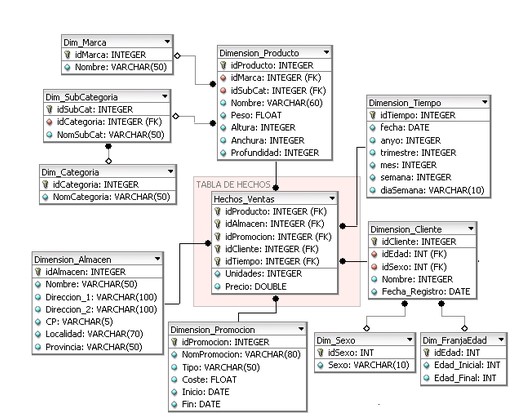
Definiendo metadatos
Hasta el momento, hemos creado nuestra base de datos de reporting y hemos introducido datos desde nuestra base de datos transaccional, pero aún no hemos definido ningún metadato, por tanto, aún no podemos utilizarla para hacer consultas complejas.
Los metadatos nos van a permitir identificar:
- Las tablas que vamos a utilizar como dimensiones
- La jerarquías entre las dimensiones
- Las tablas que vamos a utilizar como hechos y sus relaciones con las dimensiones
Estos metadatos, por tanto, son los que permitirán que el usuario pueda realizar consultas complejas.
Nuestra estructura de metadatos, queda de esta forma:
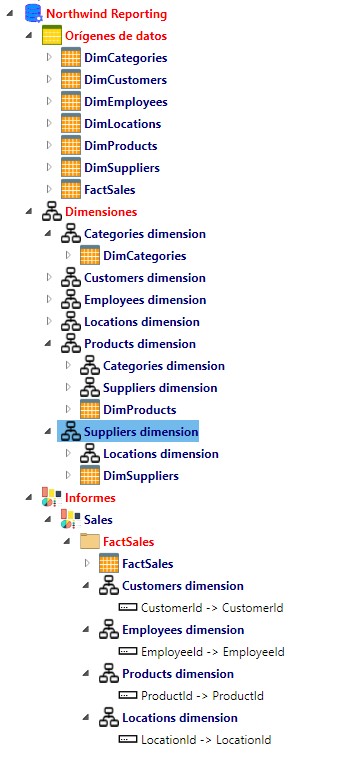
Para el ejemplo he creado una estructura sencilla:
- En orígenes de datos tenemos las tablas base del esquema sobre el que vamos a trabajar. En este caso sólo tenemos tablas físicas pero se pueden definir también orígenes de datos utilizando SQL que se comportarán como vistas en las relaciones.
- En dimensiones se definen las jerarquías que van a utilizar nuestros informes, por ejemplo vemos que la dimensión de productos Products dimension lee del origen de datos DimProducts y se relaciona con las dimensiones Categories dimension (que lee del origen de datos DimCategories) y la dimensión DimSuppliers que a la vez se relaciona con la dimensión Locations dimension, es decir, un producto, aparte de sus datos básicos, tiene categorías y proveedores.
- Por último, los informes como Sales leen de un origen de datos (en este caso FactSales, nuestra tabla de hechos) y tienen unas dimensiones relacionadas, en este caso Customers dimension, Employees dimension, Products dimension y Location dimension. Es decir, podremos consultar datos por cliente, por empleado, por producto y por ubicación de venta y dado que los productos están relacionados con categorías también por la categoría del producto y dado que está relacionado con proveedores podríamos hacer consultas por la ciudad del proveedor (dado que los proveedores se relacionan con ubicaciones ¿queda clara la idea?).
Por supuesto, estos metadatos se pueden modificar o ampliar utilizando BauDbStudio pero este artículo es para explicar las posibilidades, no vamos a entrar en el mantenimiento de los metadatos.
Ejecución de informes
Si en BauDbStudio ejecutamos una consulta sobre un informe definido:
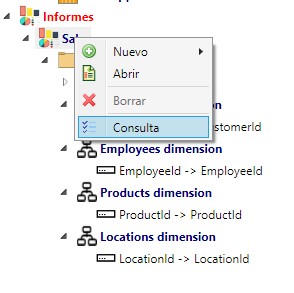
Nos abrirá una pantalla de ejecución del informe:
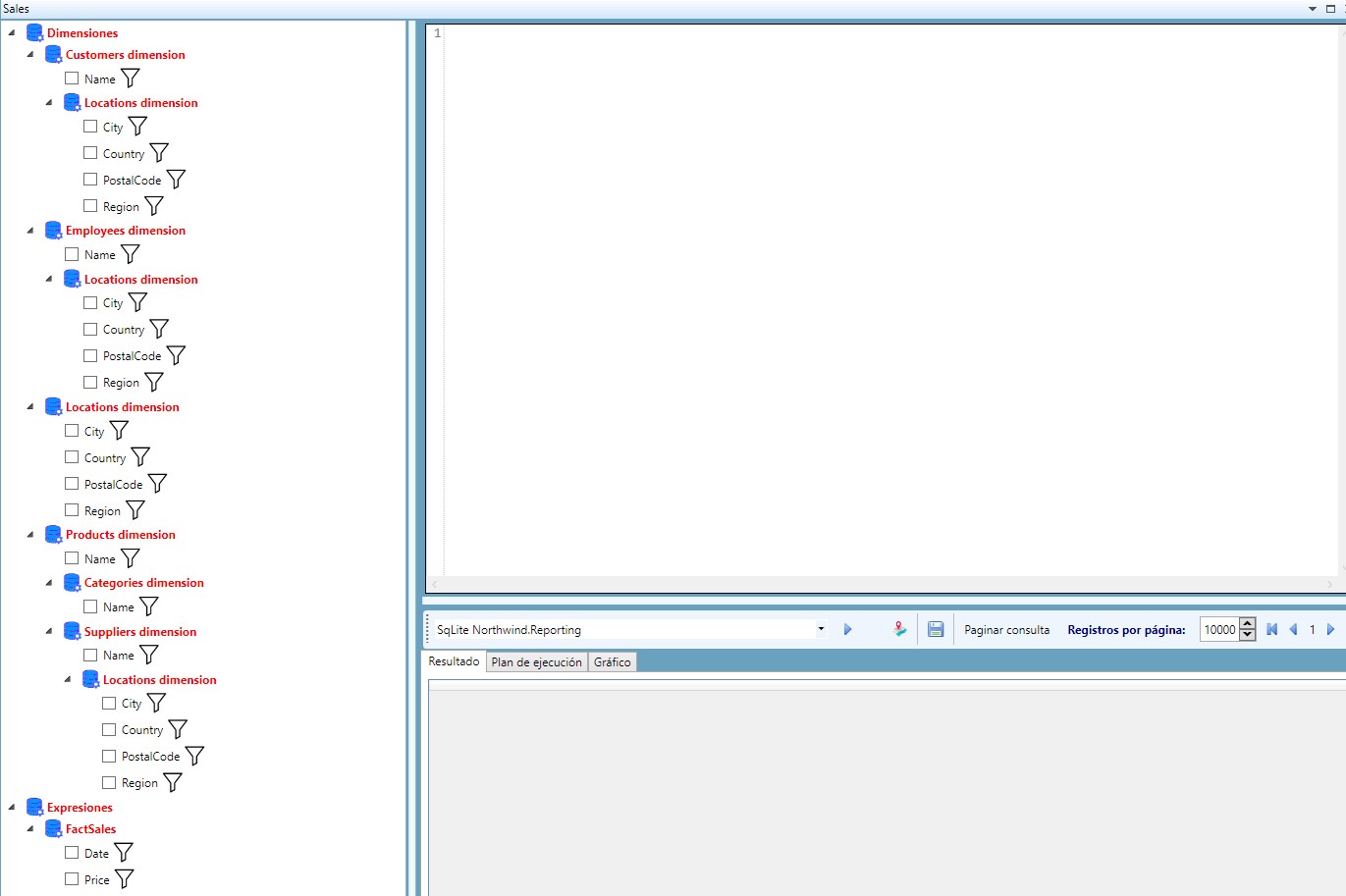
En el árbol de la izquierda podemos ver las dimensiones y expresiones que podemos utilizar en este informe.
En concreto, para el informe Sales hemos definido las dimensiones de clientes con sus ubicaciones, empleados con sus ubicaciones, ubicaciones (para el lugar en el que se ha producido la venta) y los productos con sus categorías y proveedores con sus ubicaciones.
También tenemos dos expresiones en la parte inferior: la fecha y el precio de la venta.
Podemos hacer una consulta sencilla para empezar, simplemente veamos las fechas y precios de venta sin seleccionar niguna dimensión, para ello seleccionamos las expresiones de fecha y precio y pulsamos sobre la ejecución de consulta. En la ventana nos aparecerá la SQL creada y el resultado de la consulta:
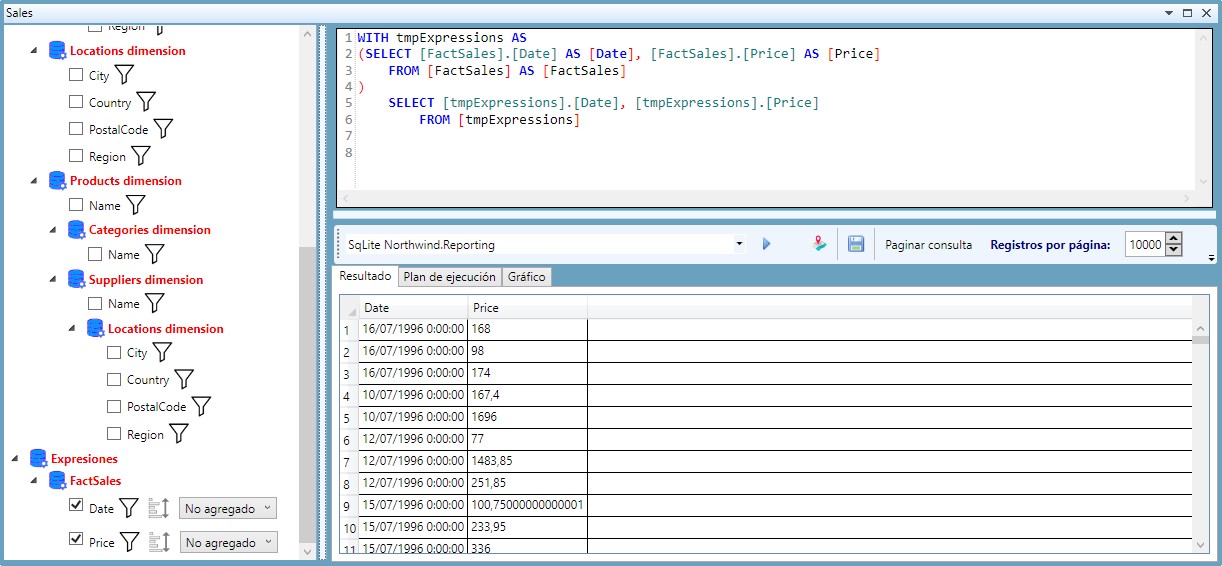
Vamos a hacer algo un poco más complicado, vamos a obtener la suma de precios agrupados por fecha y ordenados por fecha ascendente. Para ello simplemente seleccionamos la agregación de suma y pulsamos sobre el botón de ejecución de consulta:

Pero con expresiones es sencillo, hagamos algo más complejo, visualicemos el nombre de cliente, producto y la ciudad del cliente. Simplemente tenemos que seleccionar los campos requeridos en el árbol y ejecutar:
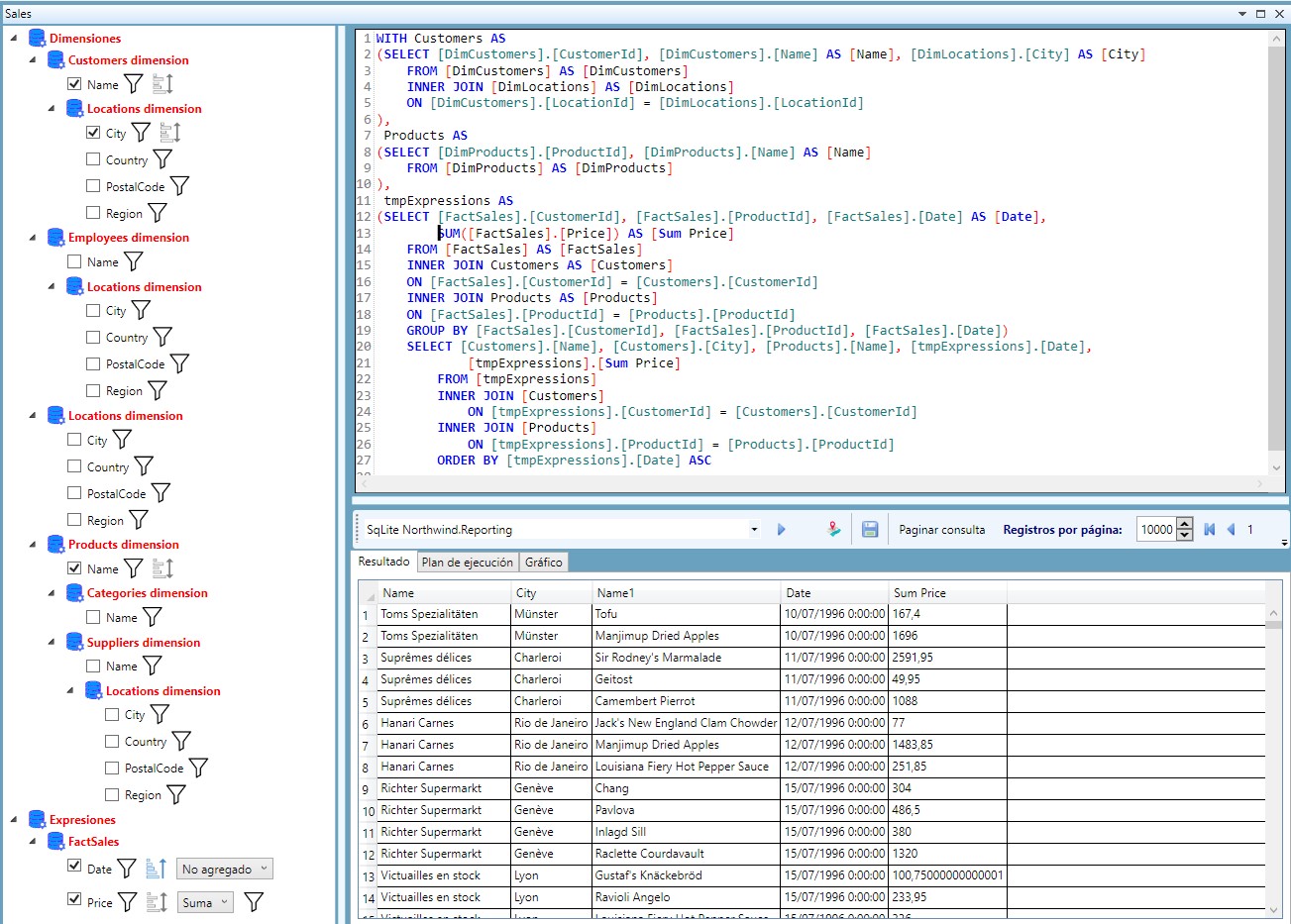
Ahora filtremos por los clientes de Lyon, para ello añadimos un filtro sobre la ciudad del cliente:
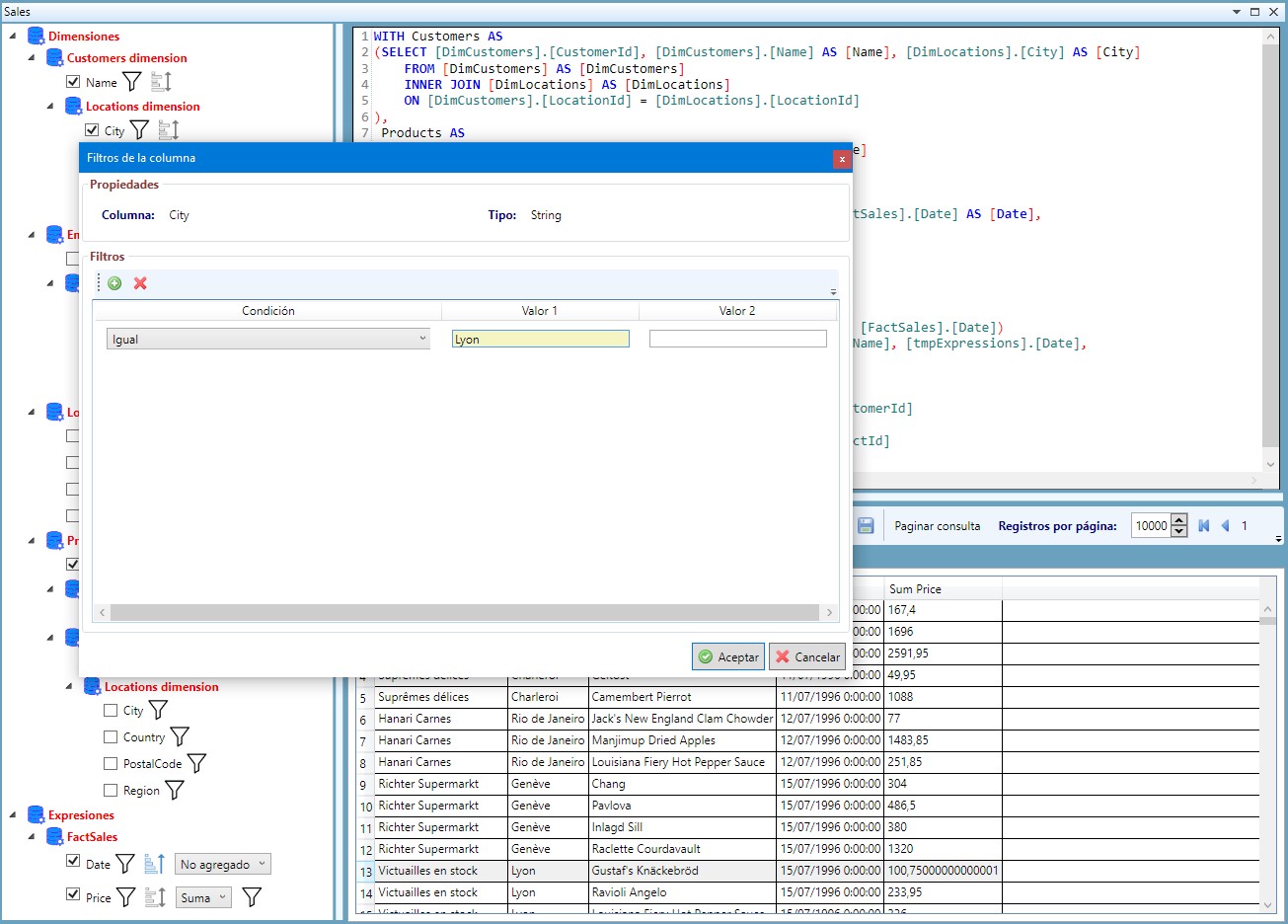
Y ejecutamos:
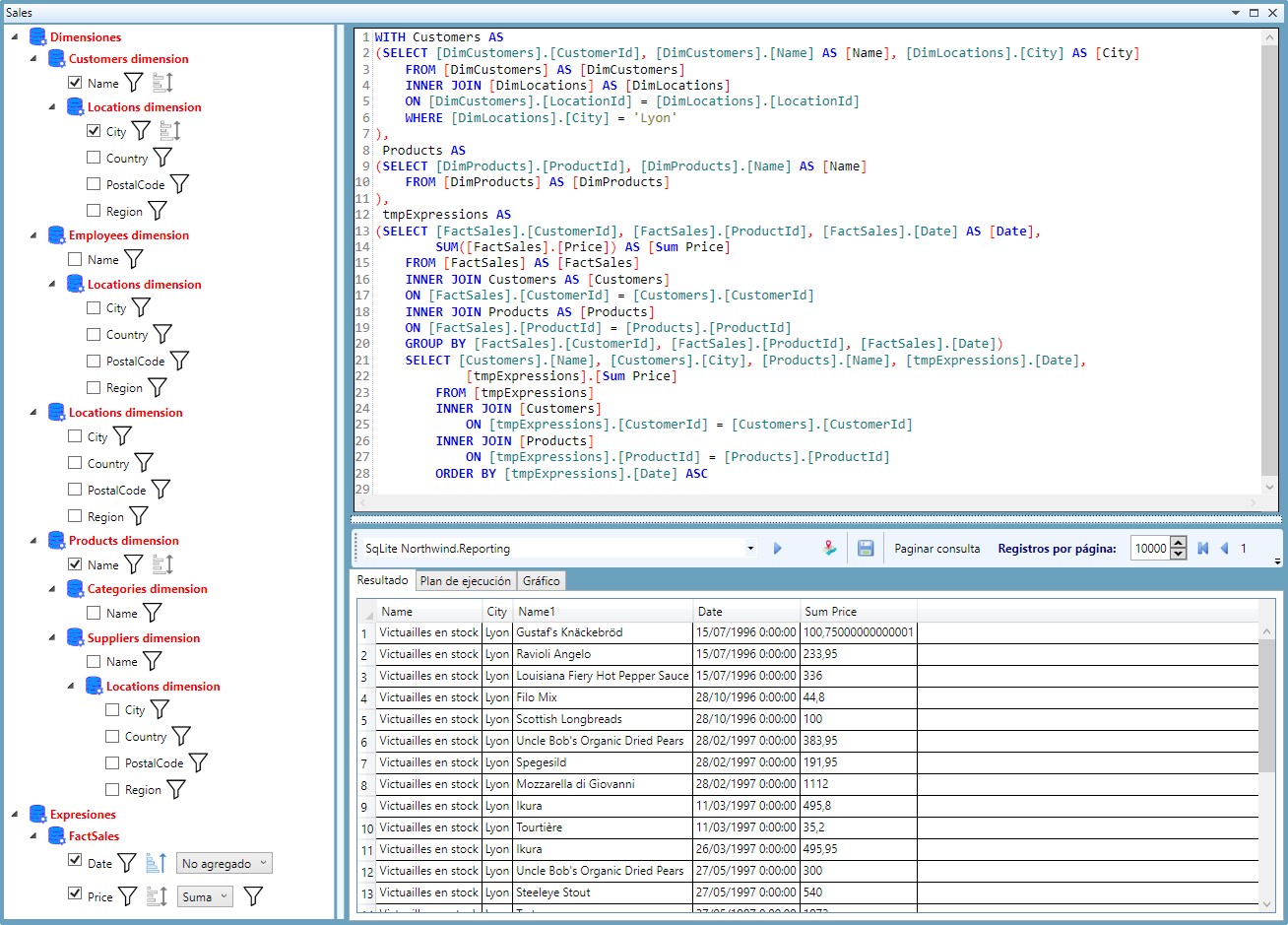
Pero dado que nos van a salir todos los datos de Lyon, vamos a quitarle este campo del resultado y le vamos a añadir la categoría del producto:
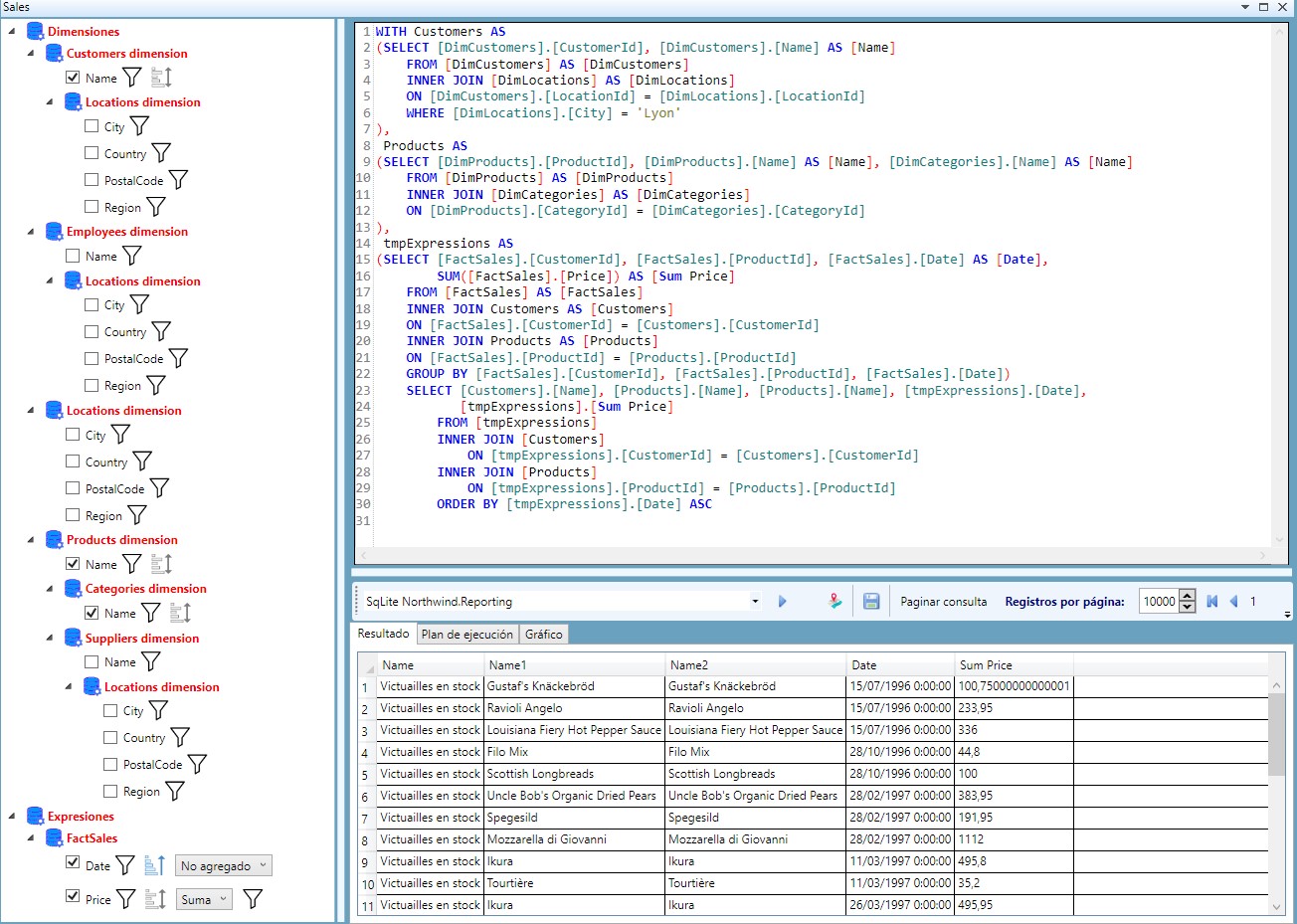
Por último, nos puede interesar ver sólo las ventas con una suma total por fecha superior a 300. En ese caso añadimos un filtro sobre precios pero en la parte del agregado, es decir, queremos una cláusula HAVING en nuestra consulta final. Para ésto añadimos el filtro al campo agregado:
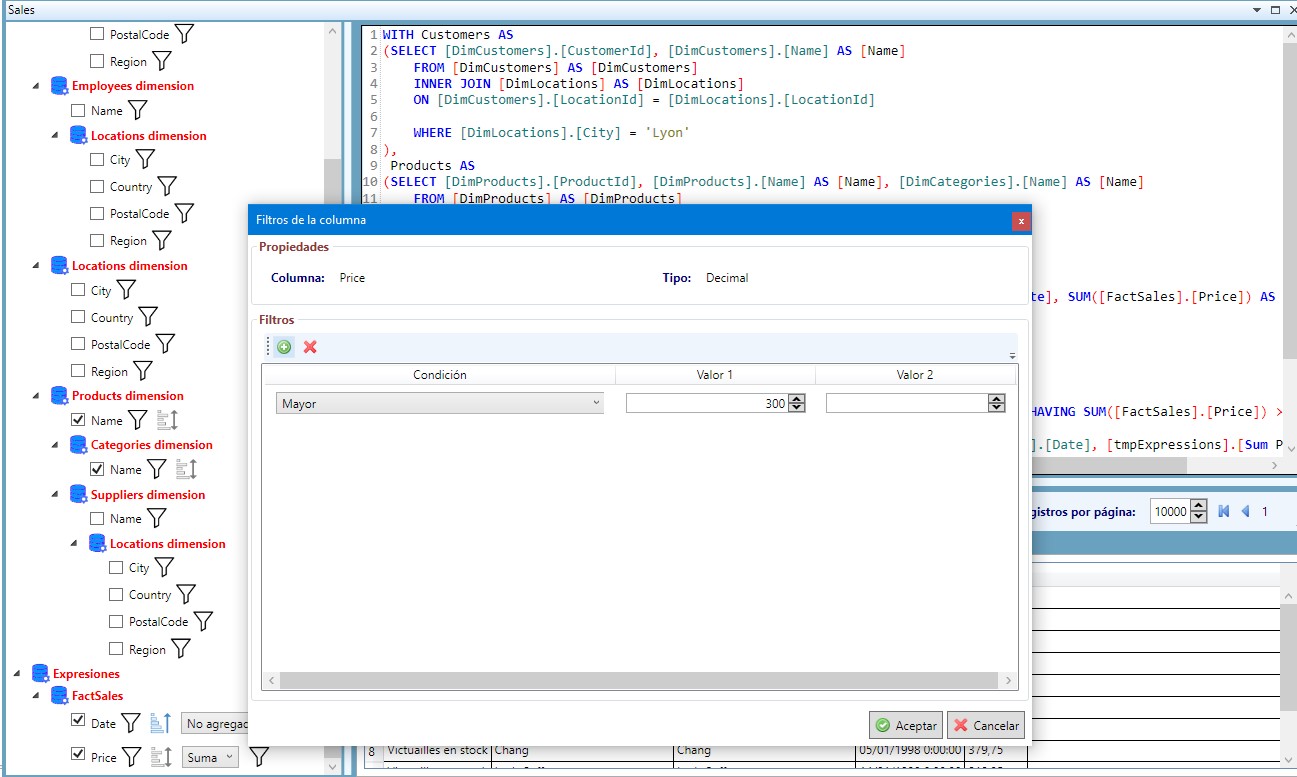
Y ejecutamos:
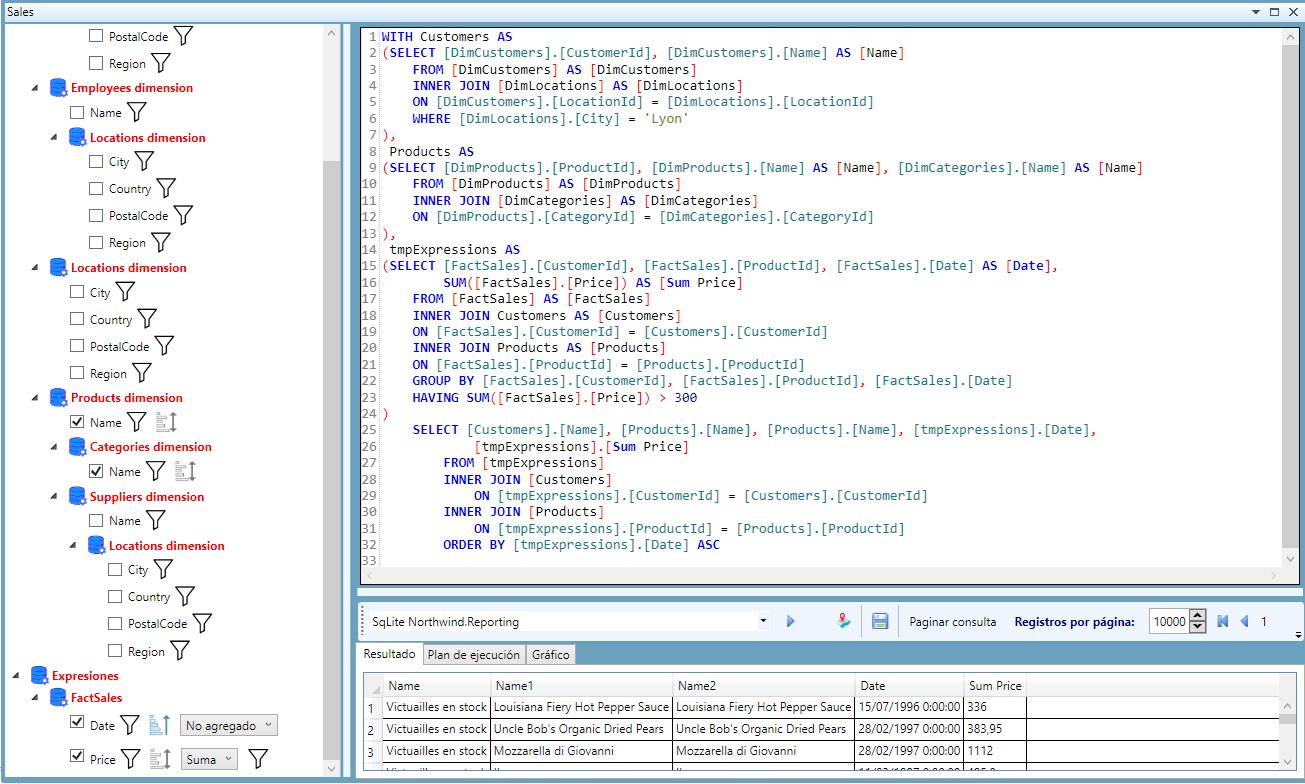
Por supuesto, también podemos hacer nuestro pequeño gráfico del resultado aunque aún no estoy muy orgulloso de él:
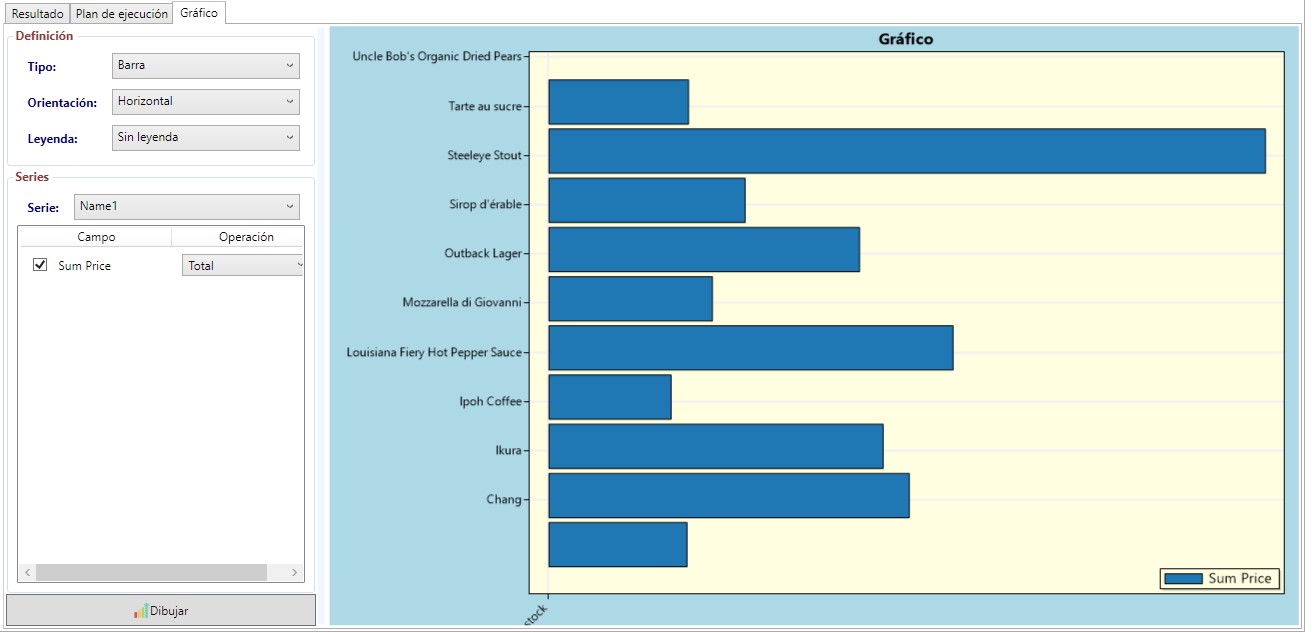
A partir de aquí, todo es jugar con ordenaciones, filtros, agrupaciones… para que nuestro usuario pueda obtener los datos sin necesidad de saber SQL dado que nuestros informes están previamente preparados con una serie de metadatos para facilitarle el trabajo.
Por supuesto para nosotros, como programadores, la vida será más fácil porque no vamos a tener que escribir SQL para cada petición de nuestro departamento de negocio. Nuestro trabajo se reducirá a la creación y mantenimiento de los metadatos y sobre todo a preparar las tablas de hechos para que el acceso sea lo más eficiente posible.
Siguientes pasos
La generación de SQL es correcta en casi todos los casos pero aún le quedan algunas cosas complicadas como por ejemplo las jerarquías anidadas. Habréis observado que no he intentado hacer ninguna consulta sobre la ciudad en la que tiene su sede el proveedor de un producto. Aún no se generan las consultas para jerarquías doblemente anidadas, me di cuenta ayer, supongo que en estos días terminaré con ello.
La parte de interface de usuario, como habréis notado, aún es mejorable y permite hacer cosas como jerarquías de dimensiones recursivas que no deberían existir.
Por último, los informes están pensados para que se puedan alimentar de diferentes orígenes de datos. Por ejemplo, si sólo queremos la suma de ventas entre fechas, no parece tener sentido ir sobre la tabla FactSales que puede tener millones de registros, parece más lógico crear una tabla FactGroupedSales con los datos previamente sumados y si el usuario no escoge ninguna dimensión ejecutar nuestra consulta sobre esta segunda tabla.
En algunos casos, también nos puede interesar hacer filtros por datos adicionales, por ejemplo un periodo adicional, esto no está contemplado en esta versión.
Ahora mismo, BauDbStudio no nos permite agregar datos sobre el mismo campo, es decir, no nos permite ver la suma y la media de precios a la vez, ni por supuesto consultas más complejas como un porcentaje sobre el total o una fórmula sobre los registros. En realidad es un problema del interface de usuario, no del generador de SQL e iré añadiendo esta opción en el futuro.
Todos estos puntos los iré desarrollando pero el resto es plenamente funcional.
Como siempre, tenéis la aplicación en GitHub por si queréis hacer alguna prueba.